Заметка
Доступ к этой странице требует авторизации. Вы можете попробовать войти в систему или изменить каталог.
Доступ к этой странице требует авторизации. Вы можете попробовать сменить директорию.
Важный
Azure Data Studio будет прекращать своё существование 28 февраля 2026 года. Мы рекомендуем использовать Visual Studio Code. Дополнительные сведения о миграции в Visual Studio Code см. в Что происходит с Azure Data Studio?
В этом руководстве показано, как создавать настраиваемые аналитические мини-приложения с помощью собственных аналитических запросов.
В этом руководстве вы узнаете, как выполнять следующие задачи.
- выполнение собственного запроса и его просмотр на диаграмме;
- создание настраиваемого аналитического мини-приложения на основе диаграммы;
- добавление диаграммы на панель мониторинга сервера или базы данных;
- добавление сведений в настраиваемое аналитическое мини-приложение.
Необходимые компоненты
Для работы с этим руководством требуется SQL Server или база данных SQL Azure TutorialDB. Чтобы создать базу данных TutorialDB, выполните инструкции, приведенные в одном из следующих кратких руководств:
- Подключение и отправка запроса к SQL Server с помощью Azure Data Studio
- Подключение и обращение к базе данных SQL Azure с помощью Azure Data Studio
Выполнение собственного запроса и просмотр результата в представлении диаграммы
На этом этапе вы выполните скрипт SQL для запроса текущих активных сеансов.
Чтобы открыть новое окно редактора, нажмите клавиши CTRL+N.
Измените контекст подключения на TutorialDB.
Вставьте следующий запрос в редактор запросов:
SELECT count(session_id) as [Active Sessions] FROM sys.dm_exec_sessions WHERE status = 'running'Сохраните запрос в редакторе в файле *.sql. Для данного руководства сохраните скрипт в файле activeSession.sql.
Чтобы выполнить запрос, нажмите клавишу F5.
После того как отобразятся результаты запроса, щелкните Показать как диаграмму, а затем перейдите на вкладку Средство просмотра диаграмм.
Измените тип диаграммы на счетчик. В результате будет построена диаграмма подсчета.
Добавление настраиваемого аналитического мини-приложения на панель мониторинга базы данных
Чтобы открыть конфигурацию аналитического мини-приложения, щелкните Создать аналитику на вкладке Средство просмотра диаграмм:
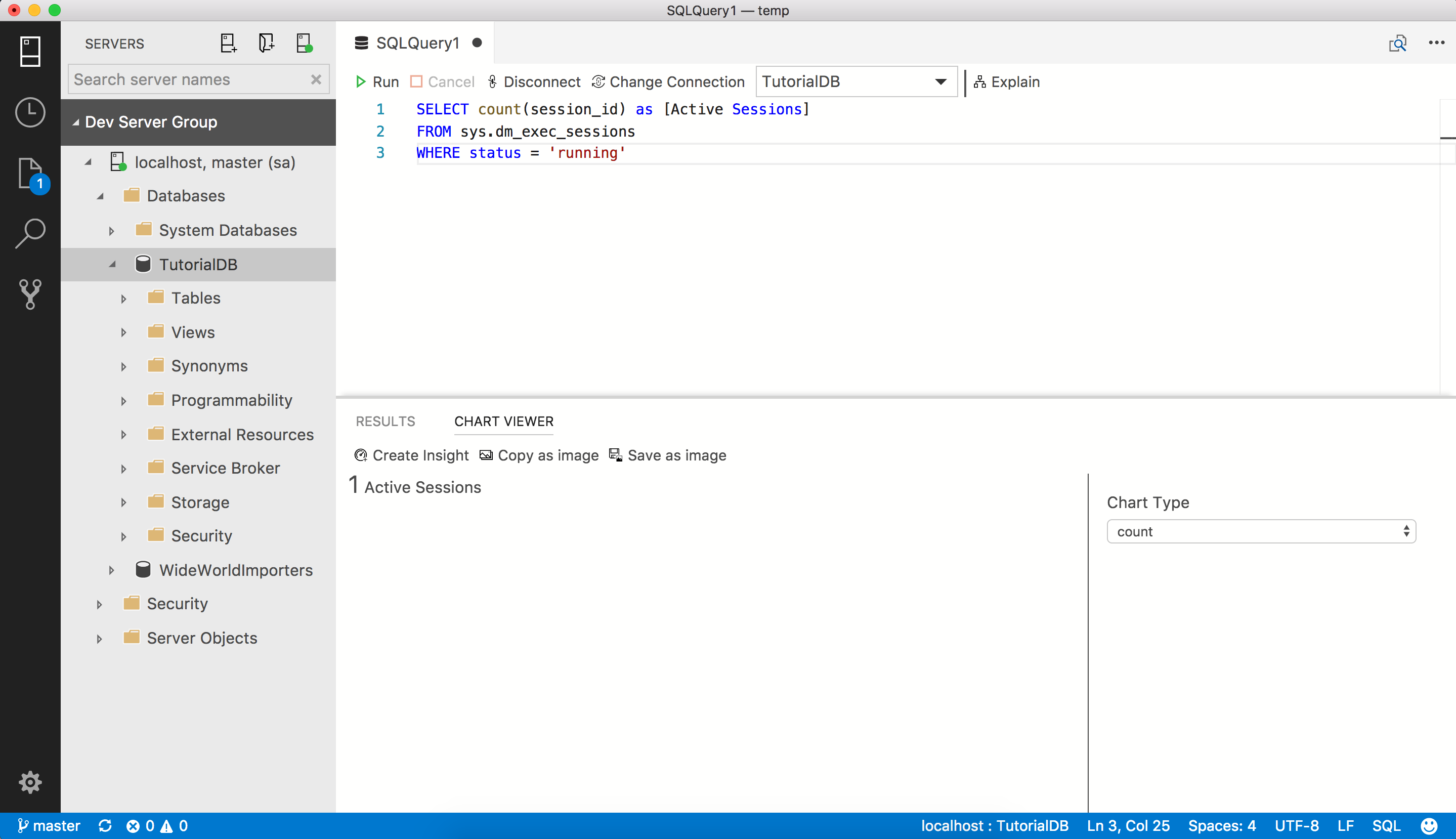
Скопируйте конфигурацию аналитики (данные JSON).
Нажмите клавиши CTRL+запятая, чтобы открыть параметры пользователя.
В параметрах поиска введите панель мониторинга.
Щелкните Изменить для элемента dashboard.database.widgets.
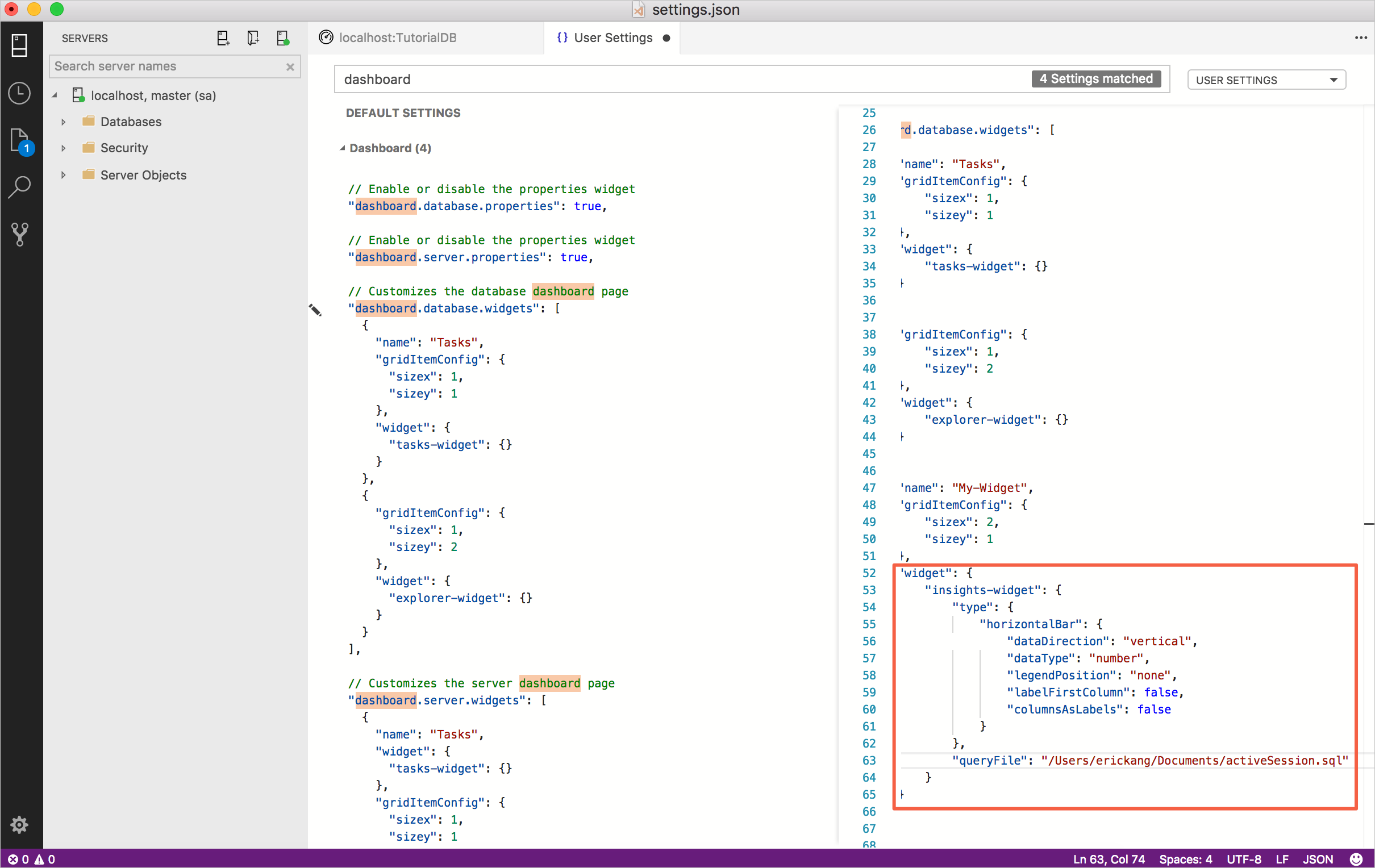
Вставьте данные JSON конфигурации аналитики в dashboard.database.widgets. Параметры панели мониторинга базы данных имеют следующий вид:
"dashboard.database.widgets": [ { "name": "My-Widget", "gridItemConfig": { "sizex": 2, "sizey": 1 }, "widget": { "insights-widget": { "type": { "count": { "dataDirection": "vertical", "dataType": "number", "legendPosition": "none", "labelFirstColumn": false, "columnsAsLabels": false } }, "queryFile": "{your file folder}/activeSession.sql" } } } ]Сохраните файл настроек пользователя и откройте панель мониторинга базы данных TutorialDB, чтобы увидеть мини-приложение активных сеансов:
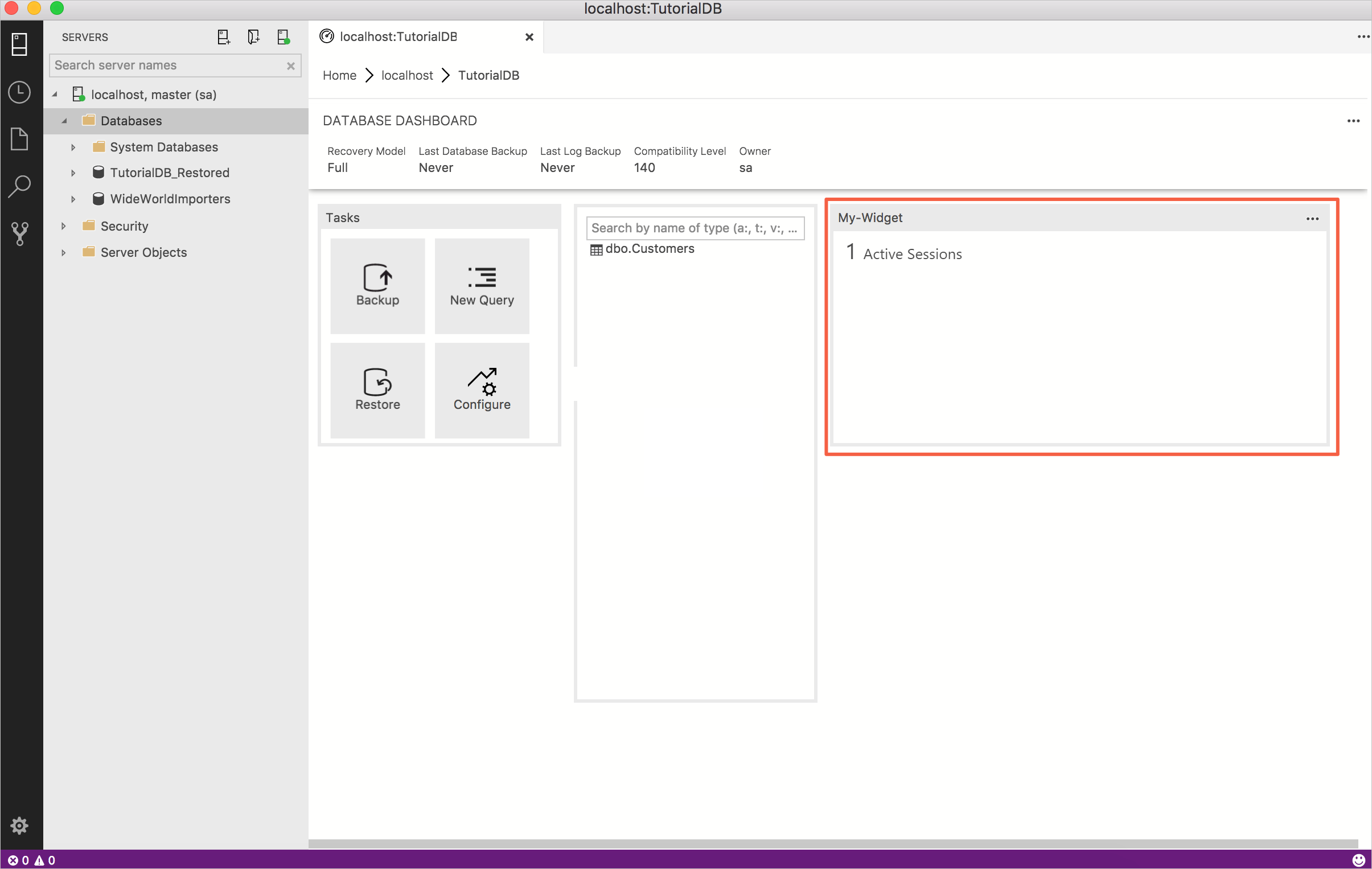
Добавление сведений в настраиваемое аналитическое мини-приложение
Чтобы открыть новое окно редактора, нажмите клавиши CTRL+N.
Измените контекст подключения на TutorialDB.
Вставьте следующий запрос в редактор запросов:
SELECT session_id AS [SID], login_time AS [Login Time], host_name AS [Host Name], program_name AS [Program Name], login_name AS [Login Name] FROM sys.dm_exec_sessions WHERE status = 'running'Сохраните запрос в редакторе в файле *.sql. Для данного руководства сохраните скрипт в файле activeSessionDetail.sql.
Нажмите клавиши CTRL+запятая, чтобы открыть параметры пользователя.
Измените раздел dashboard.database.widgets в файле параметров:
"dashboard.database.widgets": [ { "name": "My-Widget", "gridItemConfig": { "sizex": 2, "sizey": 1 }, "widget": { "insights-widget": { "type": { "count": { "dataDirection": "vertical", "dataType": "number", "legendPosition": "none", "labelFirstColumn": false, "columnsAsLabels": false } }, "queryFile": "{your file folder}/activeSession.sql", "details": { "queryFile": "{your file folder}/activeSessionDetail.sql", "label": "SID", "value": "Login Name" } } } } ]Сохраните файл настроек пользователя и откройте панель мониторинга базы данных TutorialDB. Нажмите кнопку с многоточием (...) рядом со свойством My-Widget, чтобы просмотреть сведения:
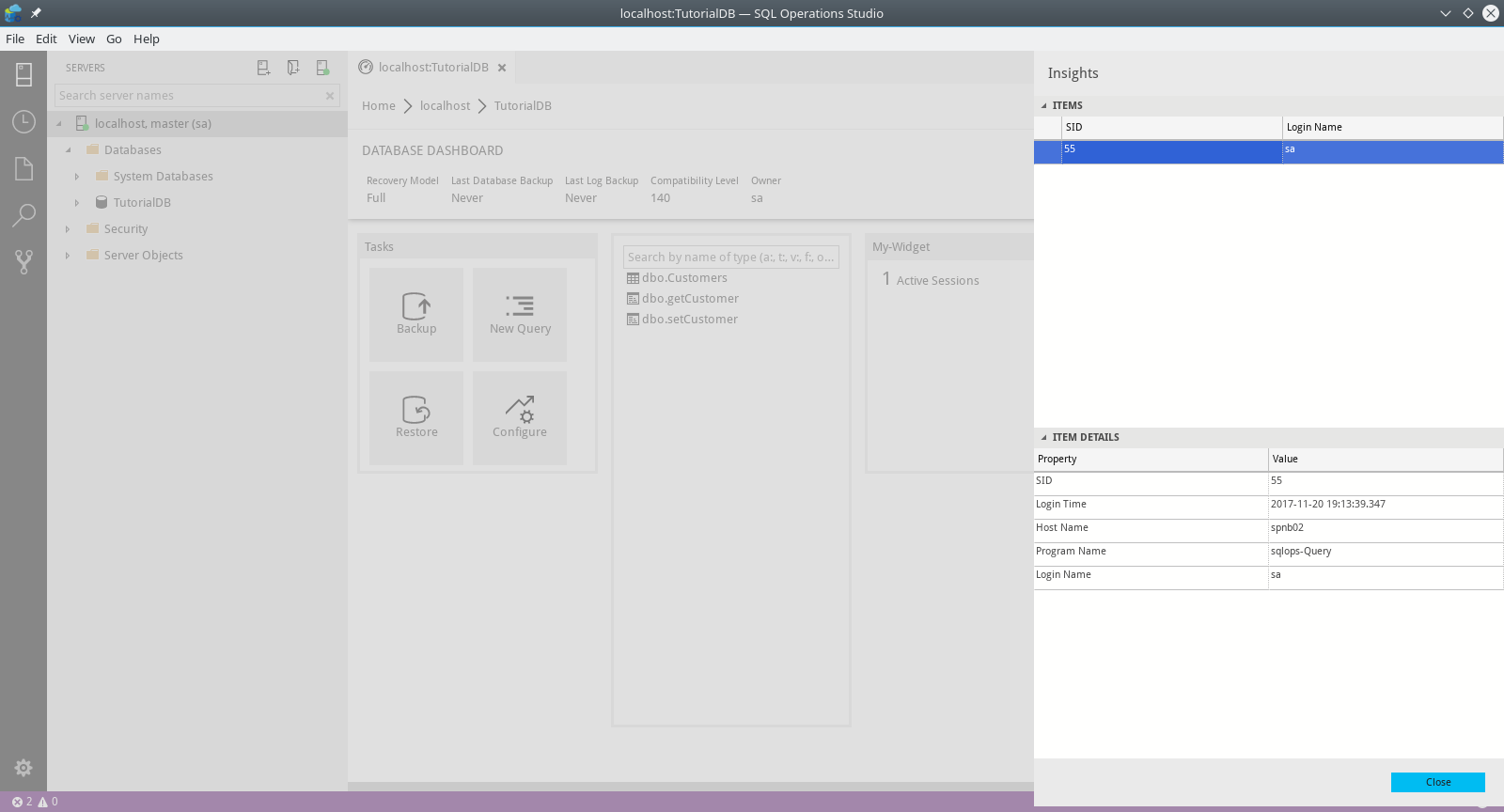
Следующие шаги
Из этого руководства вы узнали, как:
- выполнение собственного запроса и его просмотр на диаграмме;
- создание настраиваемого аналитического мини-приложения на основе диаграммы;
- добавление диаграммы на панель мониторинга сервера или базы данных;
- добавление сведений в настраиваемое аналитическое мини-приложение.
Чтобы научиться выполнять резервное копирование и восстановление баз данных, пройдите следующее руководство: